很多时候我们都会在电脑中存放一些重要的资料,为了不让其他人看到,所以就需要隐藏一下,那么win7如何隐藏文件呢?小编相信还是有很多小伙伴们都还不知道,别着急,接下来小编尣尐今天为大家收罗的关于win7电脑隐藏文件的操作步骤,感兴趣的小伙伴一起随小编来看看吧。
win7相关攻略推荐:
win7电脑没声音了是什么原因 win7电脑没声音了如何恢复
win7无法连接到打印机怎么回事 添加打印机操作失败,错误为“0x00000002”怎么解决
Win7电脑出现网络连接无法加载远程访问连接管理器服务怎么回事 Win7电脑错误711解决方法
电脑隐藏文件操作方法:
1、打开你需要隐藏的文件的位置。选定文件,单击右键--属性。在出现的对话框的最下面【属性】的隐藏前的方框打上【勾】,依次【应用】--【确定】。如图所示:
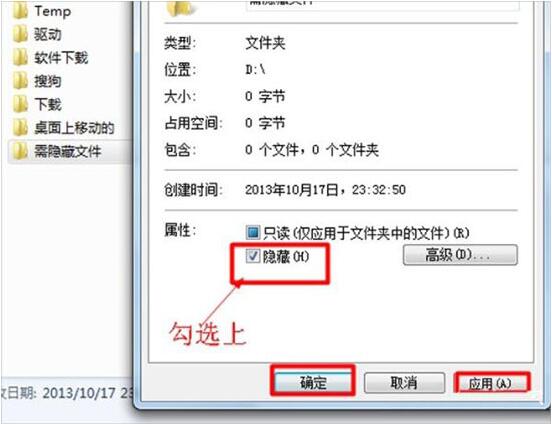
2、在最上面找到【工具】--【文件夹选项】。打开【文件夹选项】后,选择【查看】,在高级设置处找到并选择【隐藏文件和文件夹】下面的【不显示隐藏文件、文件夹或驱动器】,确定。这样需要隐藏的文件就设置成功了。如图所示:
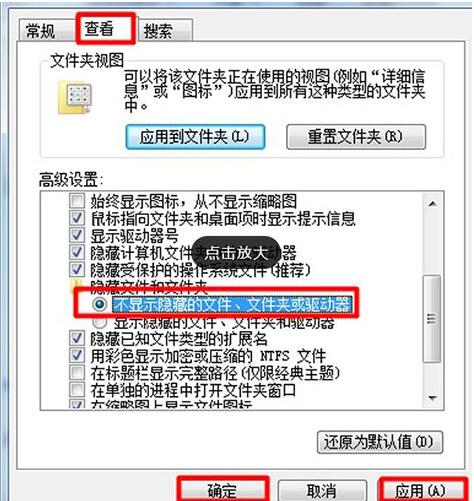
3、再次打开该文件刚才所在的位置,发现文件看不到了。如图所示:
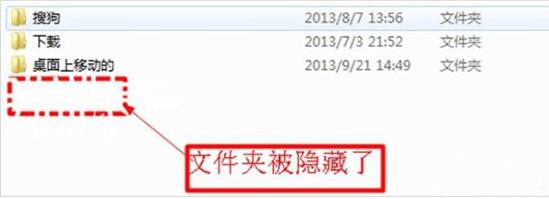
以上就是小编尣尐今天为大家收集的有关 win7电脑隐藏文件操作方法的全部内容介绍!想要了解更多相关资讯敬请关注微侠专区,小编将为大家带来更多精彩内容。









